今工程ごとに在庫がいくらあるのか集計していきます。
最初の工程のテーブルです。
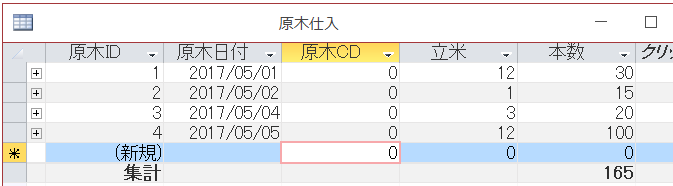
次の工程のテーブルです。
続きを読む
今工程ごとに在庫がいくらあるのか集計していきます。
最初の工程のテーブルです。
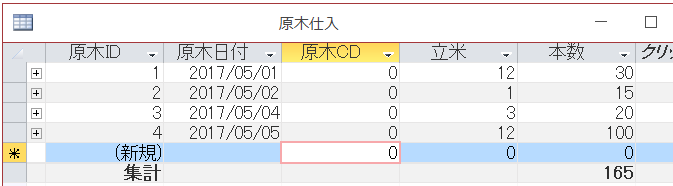
次の工程のテーブルです。
続きを読む
テーブルの作成が終わったら、次にリレーションシップの設定をします。
テーブルを作っただけでは、いまいちテーブル間のつながりが分かりにくいですが、
リレーションシップの設定をするとよくわかります。
データベースツールのリレーションシップをクリックします。
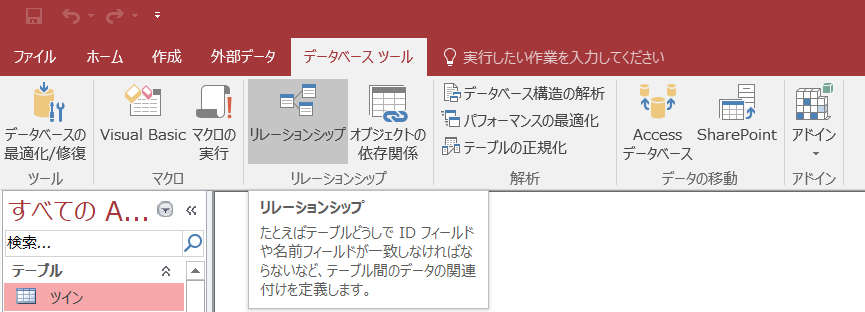
続きを読む
工程管理に必要なテーブルを作ります。
もちろん工程の数と日付のフィールドが必要になります。
日付のフィールドです。
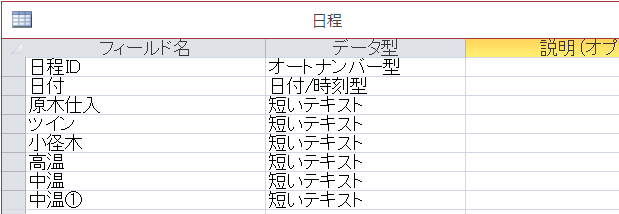
日付以下外のフィールドはあってもなくてもいいかもしれませんが、
最終的にクエリのデータを移管したいので、作りました。
続きを読む
製造業を営んでいる場合、いまどの工程にどのくらい材料があるのか把握する
必要があります。その管理をAccessでやってみたいと思います。
例としては下の図のような感じです。
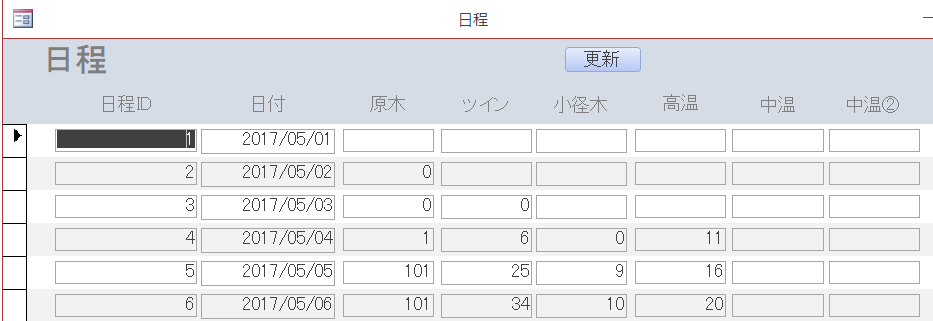
今どの工程に木が何本分あるのか、一覧で表示されます。
続きを読む
遠隔地で一つのファイルを使う場合、どうしても距離的な問題がでてきて
しまい、遠方にあるユーザーは若干ですが、コマンドボタンを押して
クエリを実行するときに、間ができてしまいます。
ネット環境やPCのスペックにもよりますが、できればコマンドボタンを
押したらサッとフォームが表示されるのが理想です。
続きを読む
フォームでデータを更新して、印刷しようとしたときに情報が更新されていない
ケースがあります。
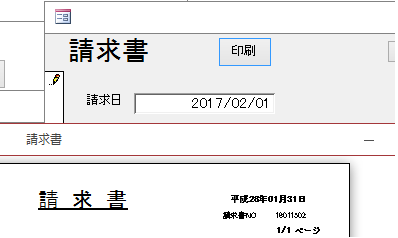
こんな時は印刷のコマンドボタンを押したときに、ひと手間加えます。
次のVBAコードを最初に入力します。
Me.Refresh
続きを読む
レポートに会社のロゴなど貼り付ける場合があると思います。そのときのイメージの貼り付ける方法です。
このようにイメージを用意します。これをレポートに貼り付けます。
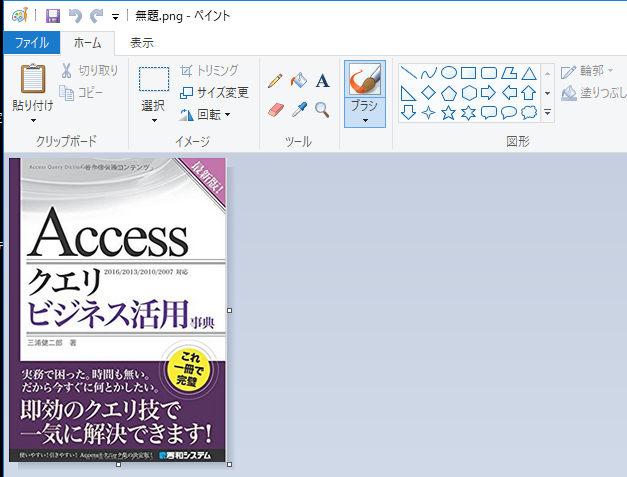
続きを読む
レポートで通常に印刷の指示をかけた場合、そのままの状態で印刷されます。
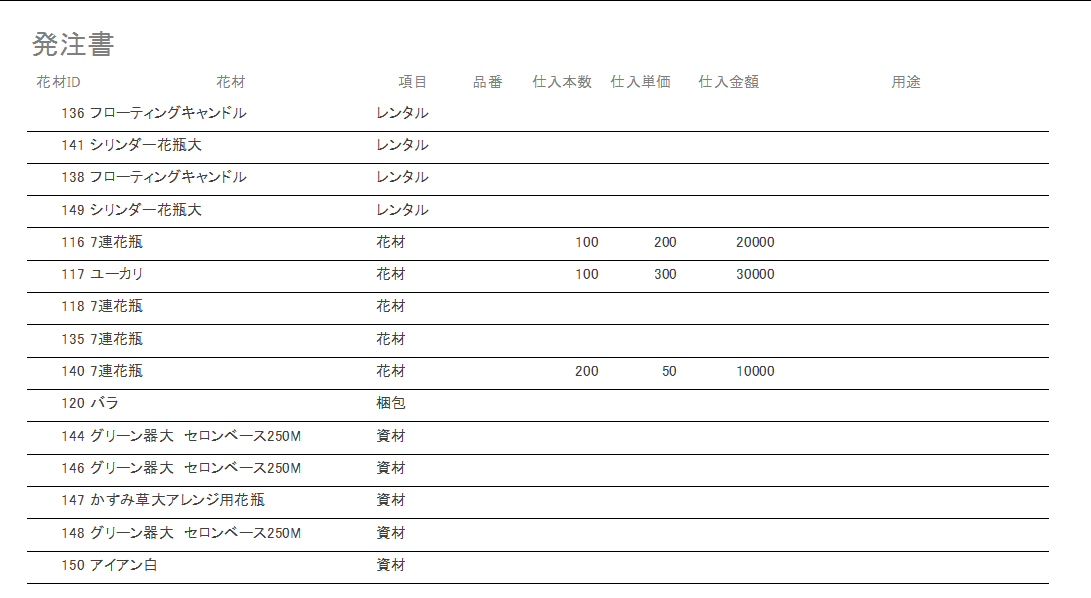
続きを読む
ページ数を印刷物右上に表示させる方法です。
このように表示させます。
最初にデザインビューでレポートヘッダーとページヘッダーにページ数と見積書NOを表示できるように
設定します。
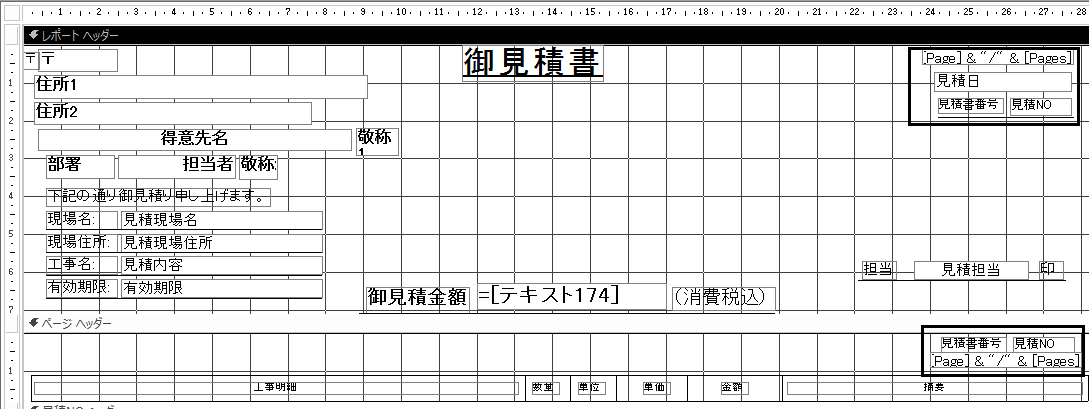
このまま印刷の処理をかけると、1ページ目にレポートヘッダーとページヘッダーの二つの
ページ数が表示されてしまうので、これでは使い物になりません。
考え方は、ページ数が1のときはページヘッダーのページ数を非表示にし、2ページ目以降に表示にする
ように設定します。
ページヘッダーのプロパティを開き、イベントタブの印刷時に次のコードを入力します。
Private Sub ページヘッダーセクション_Print(Cancel As Integer, PrintCount As Integer)
If [Page] = 1 Then
Me!ラベル110.Visible = False
Me!見積NO.Visible = False
Me!テキスト34.Visible = False
End If
If [Page] >= 2 Then
Me!テキスト105.Visible = False
Me!ラベル110.Visible = True
Me!見積NO.Visible = True
Me!テキスト34.Visible = True
End If
End Sub
これで印刷をかけると上のように、1ページ目はレポートヘッダーのページ数が、2ページ目以降はページヘッダーの
ページ数が表示されるようになります。
レポートの設定にはVBAが欠かせません。
=========================================
最近お酒にだいぶ飲まれるようになってきた感じがします。。
今まで家でもほぼ毎日少量ですが晩酌していましたが、今日からもう
家ではお酒は飲まないようにしようと決意しました。
とりあえず今日は飲みませんでした。
本日も最後までお読みいただきありがとうございます。
最初にすることは、1ページ目は何行の明細を表示して、2ページ目以降は何行表示するのか
決めることです。
注意点は最後のページにレポートフッダーが入るように、1ページ目から下の余白を残して
おく必要があります。
あまり行数が少ないと下が空いてしまうので、ちょうどいい行数を探ってみてください。
続きを読む